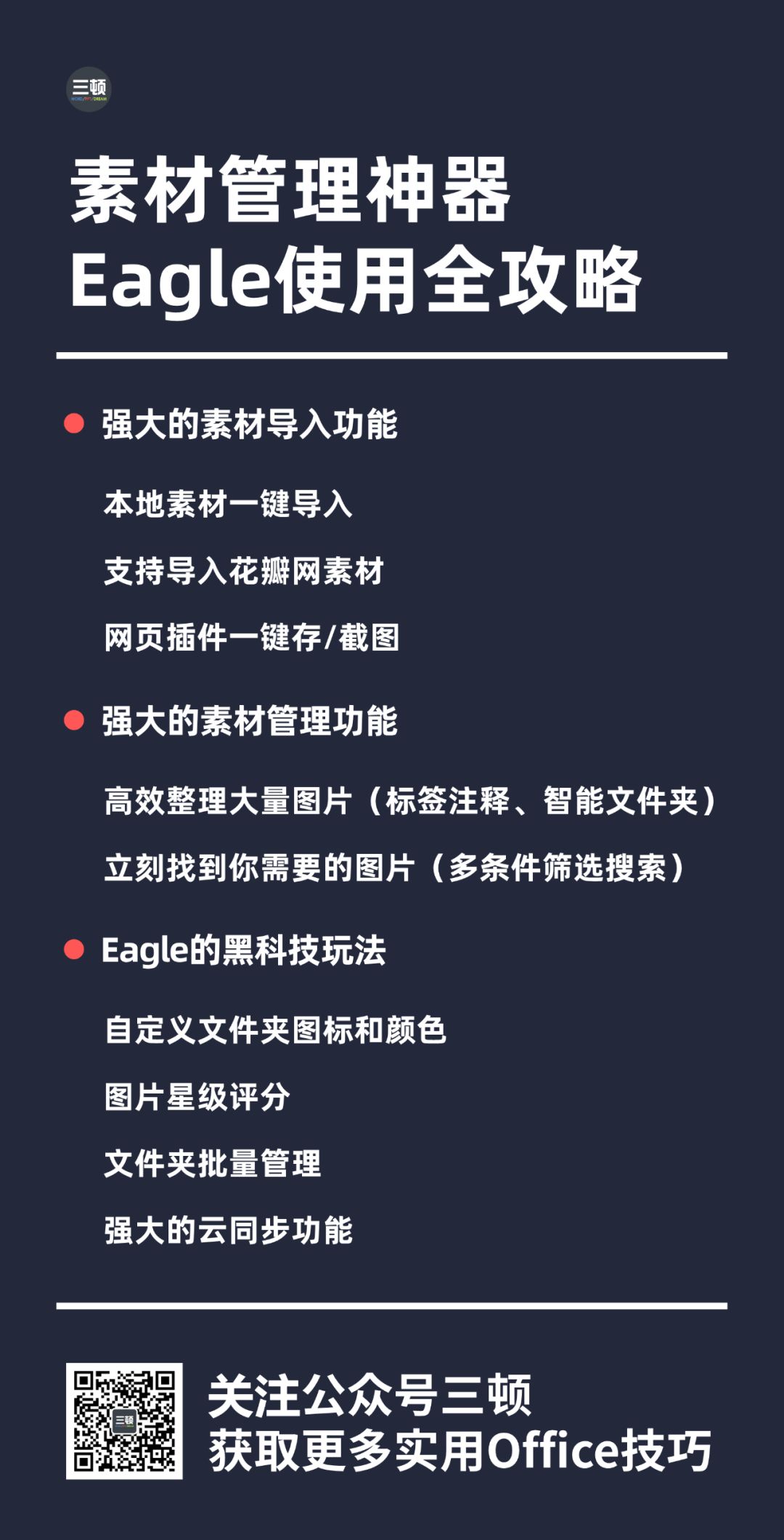各种素材资料老是乱放,导致找不到?今天三顿要给大家分享一个叫做Eagle的电脑端素材管理神器。
什么?整理素材不就是建几个文件夹就能搞定的事,为什么还要特地去装个软件?
三顿要分享的这个神器可远比你想象的要强大的多!具体有什么作用,和我一起来看看吧!
强大的素材导入功能
必须承认,第一次体验Eagle时是被它的颜值所吸引,默认的深灰色质感十足,还提供了很多种可更换的主题色。
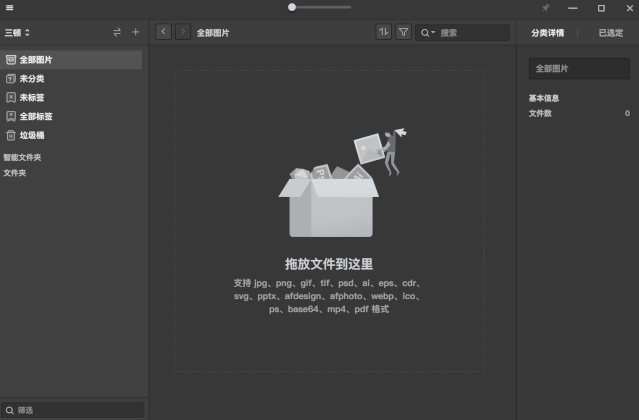
而在三顿体验了几个小时之后,最让我惊艳的是它强大的素材导入功能。
本地素材一键导入
很多小伙伴喜欢用文件夹存放资料是觉得方便,通过简单的鼠标拖动就能完成内容整理。
其实,使用Eagle,速度同样快到惊人:
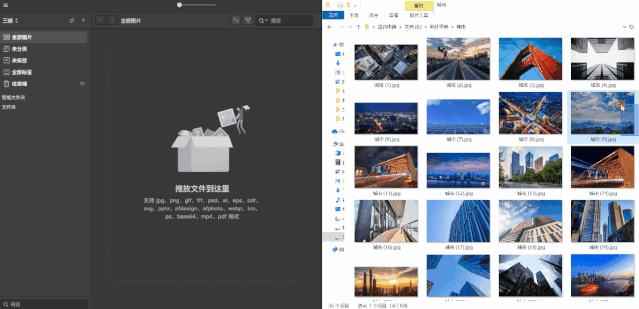
选中文件,不管是图片、PPT还是PDF都能通过直接拖动完成导入。
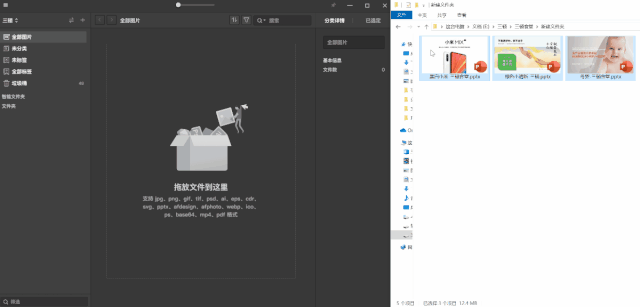
文件夹也支持直接导入!如果电脑上本身有大量存放素材的文件夹,也可以直接拖动到软件中。
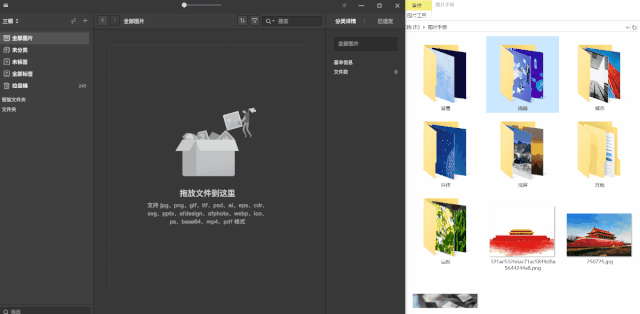
不仅导入方便,支持的文件格式也非常之多!除了图片素材、设计灵感外,各种PDF和设计源文件,甚至是视频资料都能导入其中进行统一的管理。
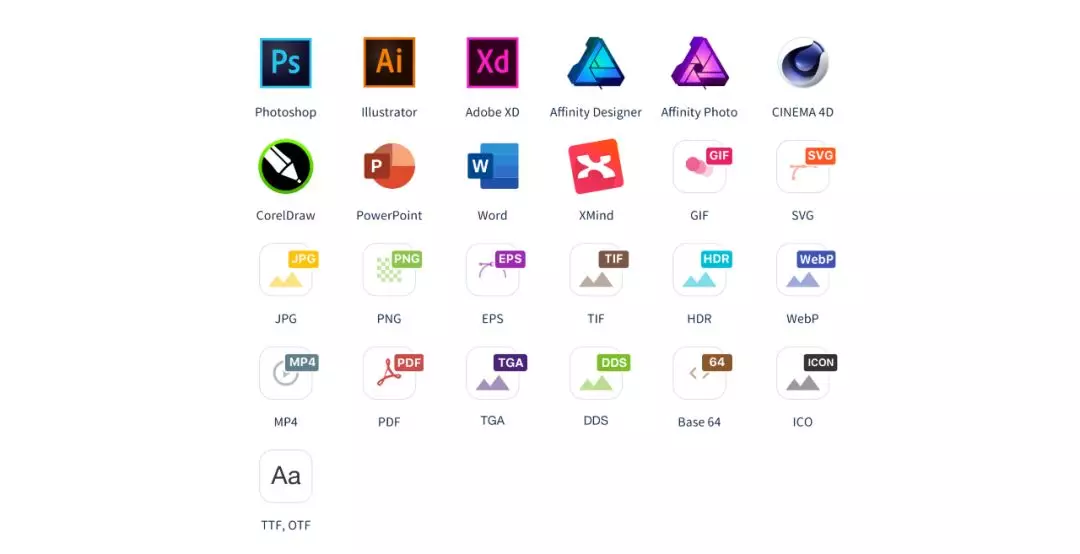
支持导入花瓣网素材
更惊喜的是,支持导入花瓣网的素材!除了可以导入自己保存的花瓣素材外,其他人的画板也可以导入!
三顿之前就给大家分享过大量优质的花瓣画板,
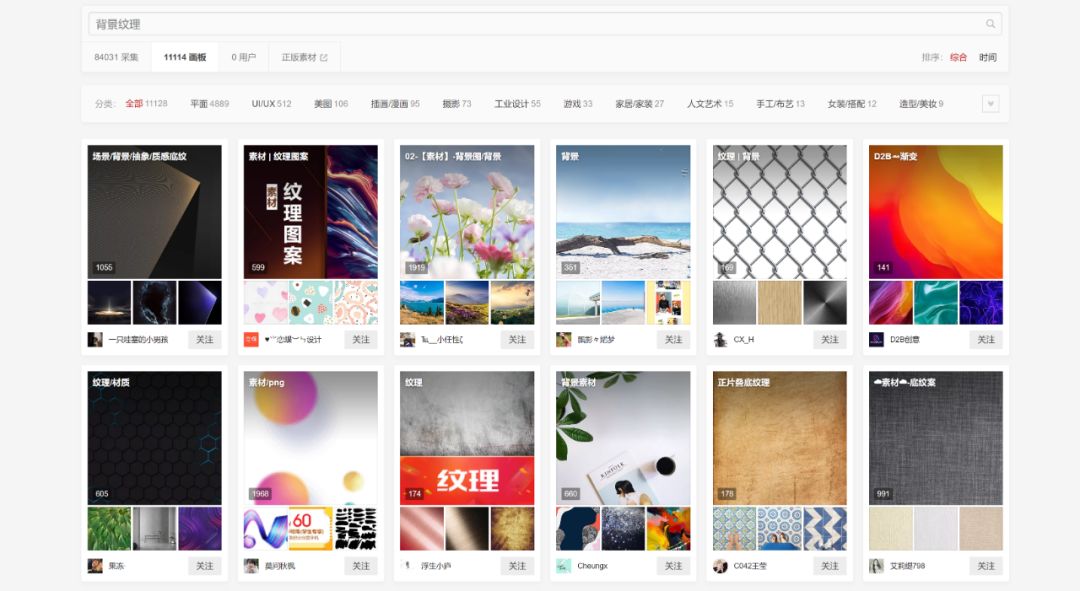
只需要复制画板的链接,在软件中找到导入功能,一键就能完成导入!
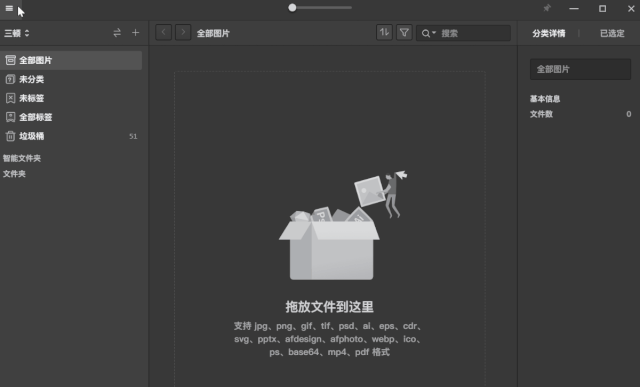
除此之外,还支持对图片的尺寸格式进行筛选,再也不用麻烦的在花瓣上逐个保存图片。
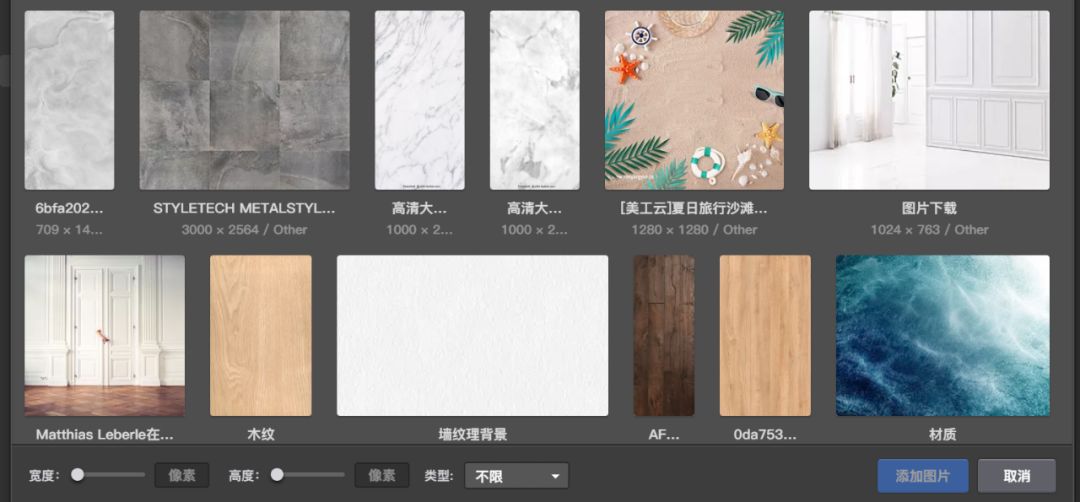
网页插件一键存/截图
这还没完,Eagle提供了一个非常强大的浏览器存图插件!经常在浏览网页时发现一些好的图片和设计灵感,以往需要右键保存,特别麻烦。
而安装插件后,用鼠标拖拽一下就能将图片保存到素材库:
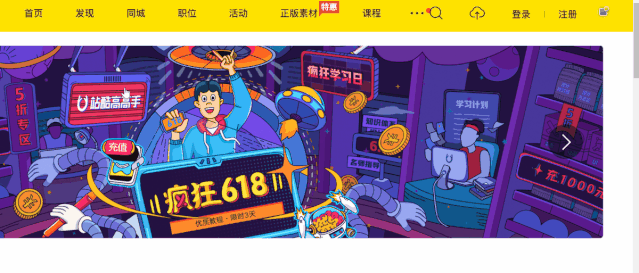
截图功能也很能打!除了支持区域以及可视范围截图外,还支持对整个页面进行截图。
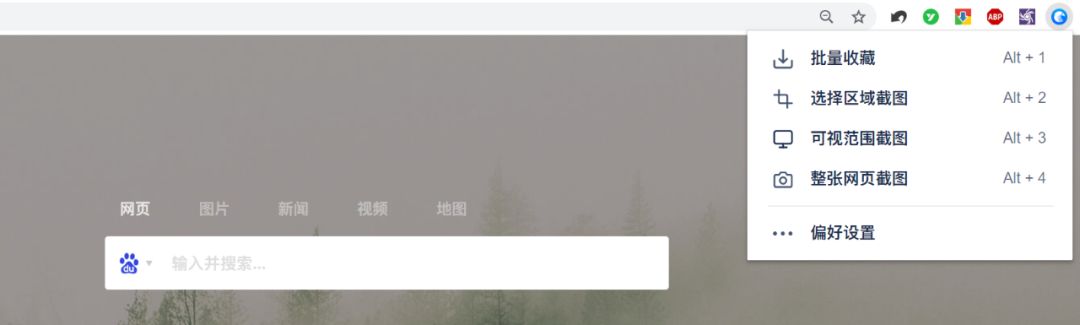
支持批量收藏网页图片!在网页上看到很多张优质的图片,不需要再逐个保存,点击批量收藏就能搞定。
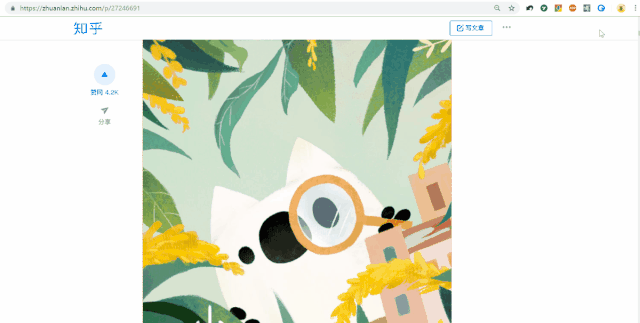
三顿经常和大家说,要养成每天积累设计灵感的习惯,很多小伙伴做不到,很大的原因在于要保存看到的图片特别麻烦。
而Eagle强大的存入和导入功能,不仅可以大大缩短积累灵感、图片所需的时间,而且操作体验非常**流畅,这是三顿要把它推荐给你们的一大原因。**
强大的素材管理功能
导入功能这么方便,可以积累下不少素材和设计灵感,可新的问题又来了,积累的大量的素材如何整理和管理?
在深度体验Eagle近半年的时间后,它强大的素材管理功能成为了三顿使用它的最大原因。
高效整理大量图片
对于单张图片而言,点开图片后右边栏的部分除了提供基本的信息外,还可以给图片加上标签、注释,甚至提供了图片的配色方案。
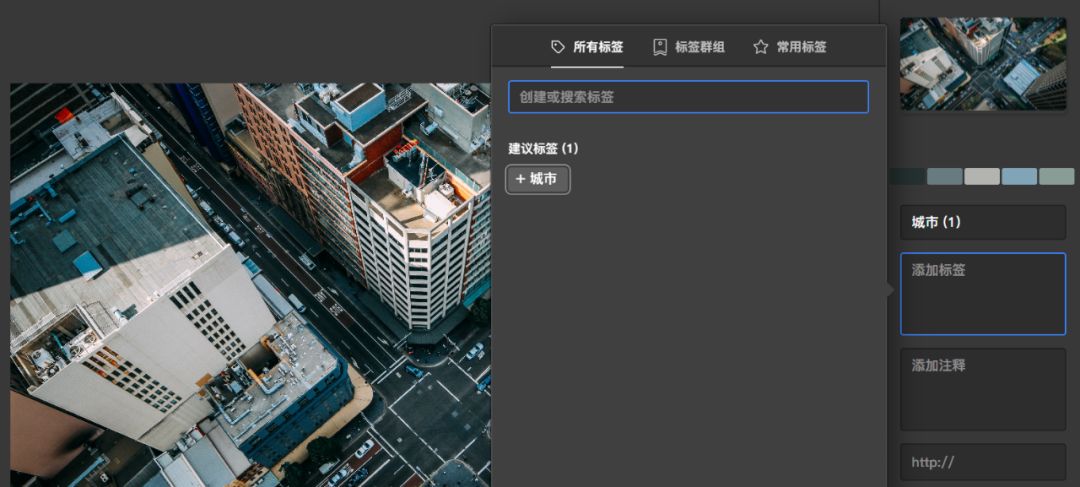
添加标签后可以快速的查找图片,除了标签外还设有标注功能,支持对图片进行任意的标记。
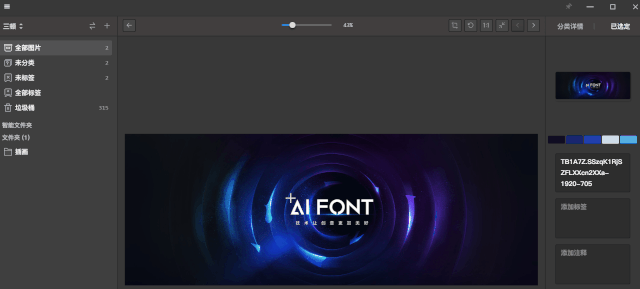
而对于大量图片而言,除了简单的文件夹功能外,智能文件夹可以说是懒人必备!
设定好规则后,可以通过图片尺寸、标签以及颜色等等对新增图片进行自动分类,再也不用手动进行整理。
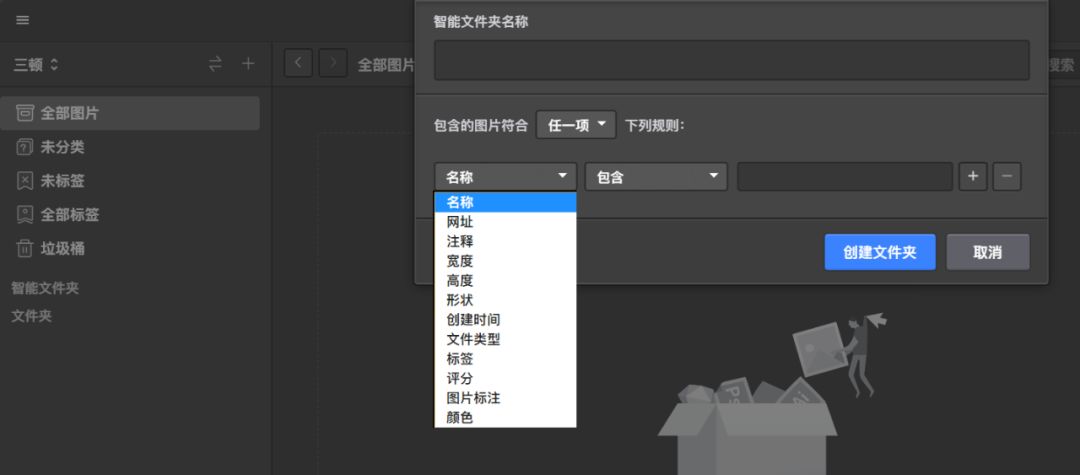
立刻找到你需要的图片
图片数量一多,检索也会成为一个大难题。以往使用文件夹,找张图片可能要在文件夹里翻上半天。
.
而Eagle提供了多种检索和筛选工具,可以根据图片的颜色进行检索:
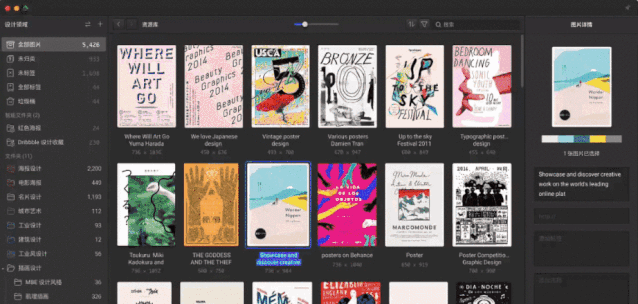
根据之前设定好的标签或是关键词进行检索:
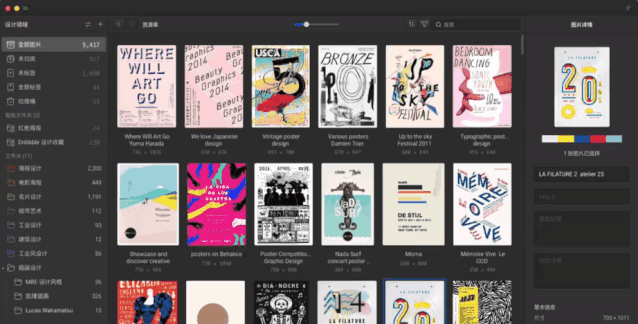
另外还支持高级筛选,可以根据图片的尺寸、类型以及网址等条件进行查找。
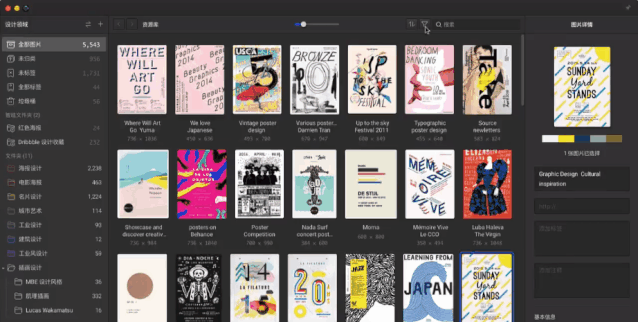
文件夹也可以快速的搜索切换,整个浏览体验非常流畅。
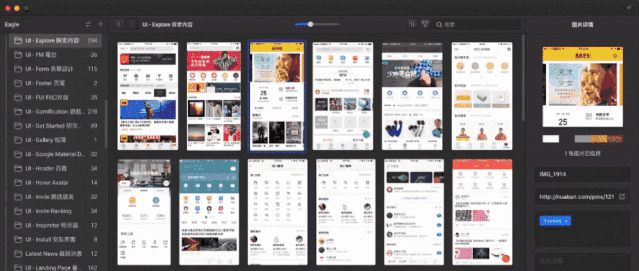
是的,Eagle的标签分类、智能文件夹以及搜索筛选功能可以说是秒杀传统的文件夹,懒人也能告别整理难题,这是三顿推荐它的第二个理由。
Eagle的黑科技玩法
除此之外,Eagle还有很多黑科技的用法,在这里三顿简单分享几个自己常用的技巧。
自定义文件夹图标和颜色
文件夹太多,看起来眼花缭乱?我们可以用不同的图标和颜色来对文件夹进行区分。
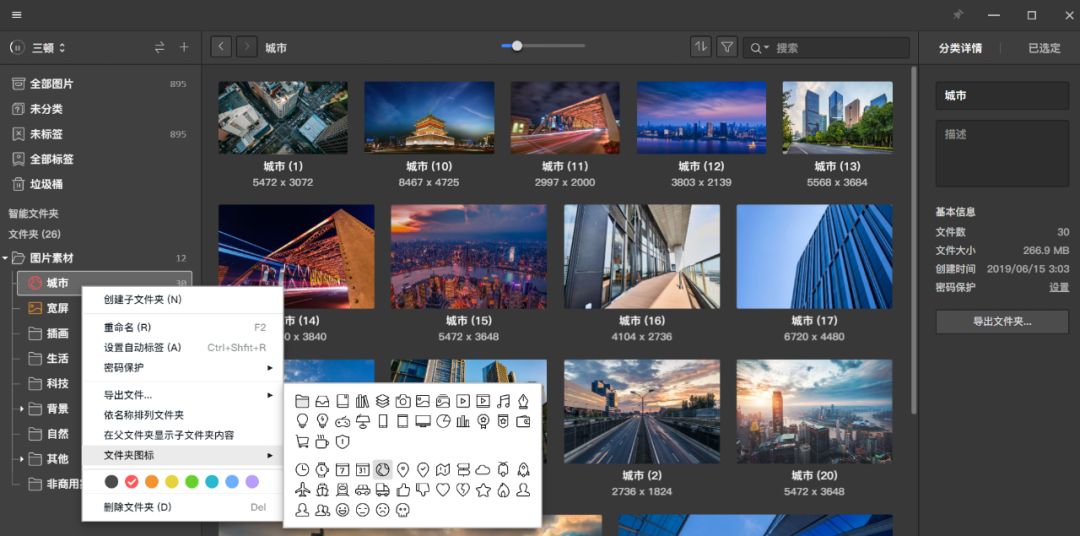
图片星级评分
图片质量有好有坏?直接可以给素材进行评分,检索时也支持使用星级进行查找。
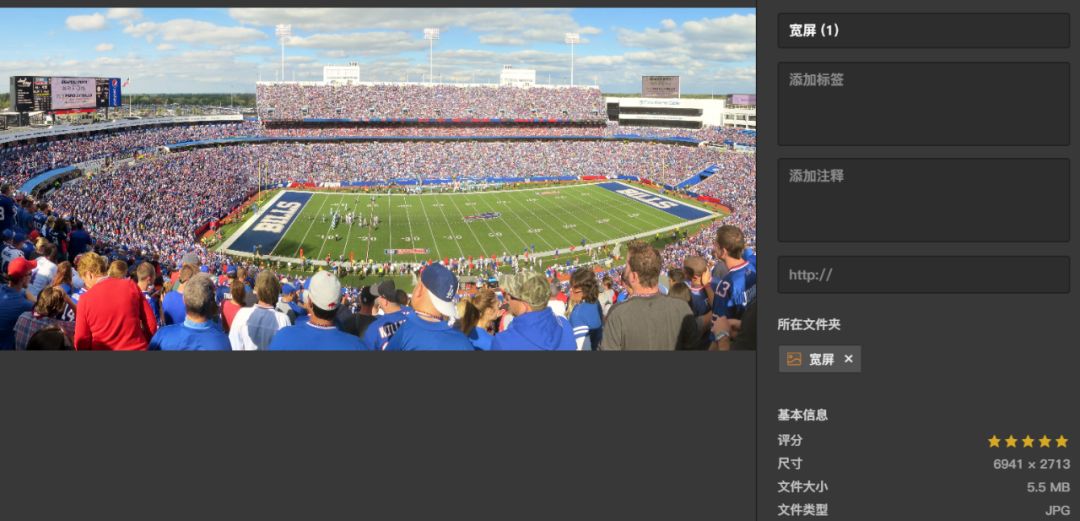
文件夹批量管理
在选中多个文件夹时,所有选中的文件夹中的素材都会直接显示在界面右侧,我们可以跨文件夹的进行图片浏览和查找。
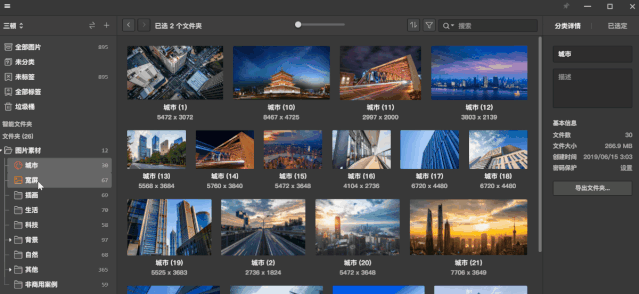
多设备云同步
三顿经常需要往返于家和办公室,以往两边电脑上的素材很难同步,管理起来就更乱了。而配合百度盘、坚果云这样的工具,Eagle可以实现素材的自动同步!
以坚果云为例,安装电脑客户端时就会提示你设置同步文件夹:
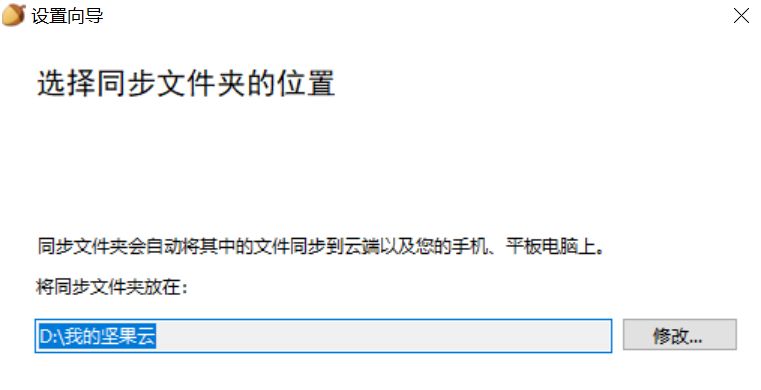
将Eagle的资源库拖拽到同步文件夹中:
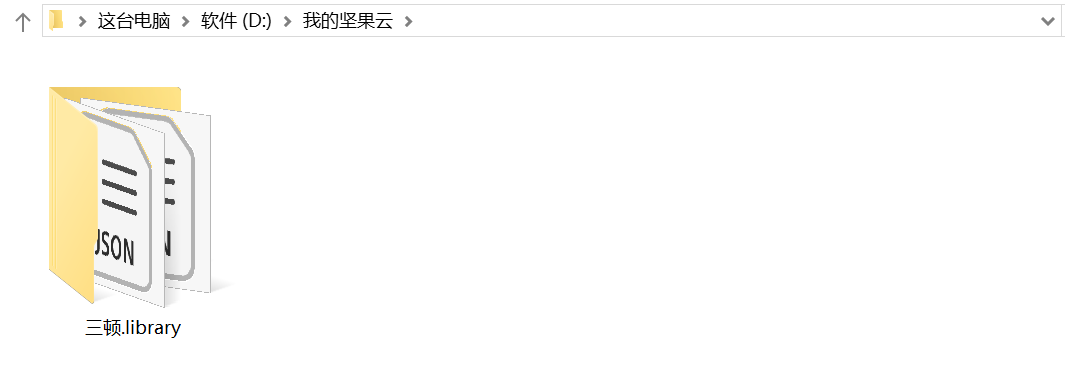
在Eagle的资源库选项中点击打开其他资源库,选择同步文件夹中的资源库即可完成加载。
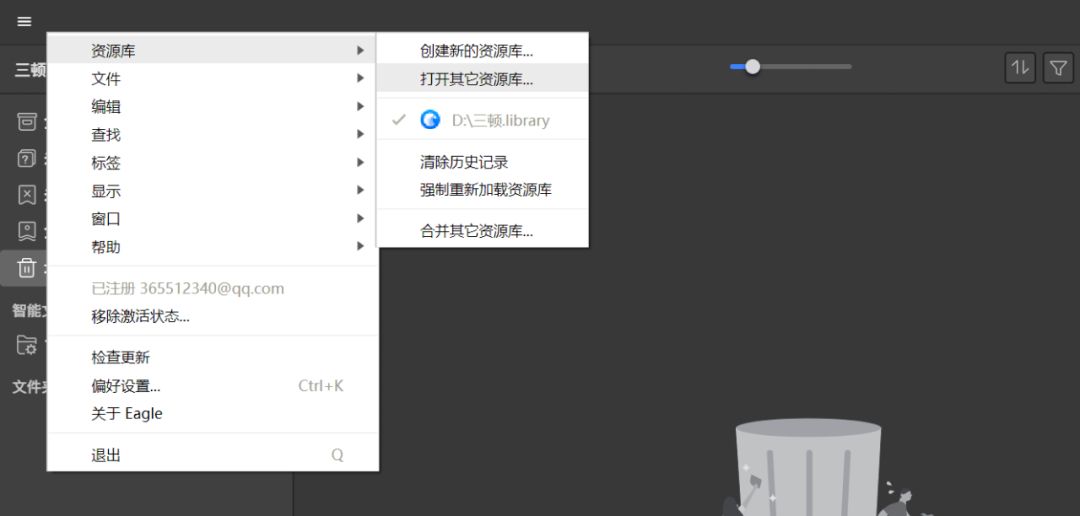
在其他的设备上,重复上述安装步骤,载入新的资源径即可完成多设备同步。
老是担心自己的素材丢失,放在花瓣这样的网站上又不稳定,而使用Eagle的同步功能,不仅方便多设备使用,而且给你的素材库加上了一个双保险。
以上就是有关Eagle的使用测评,赶快收好这款超好用的素材管理神器!